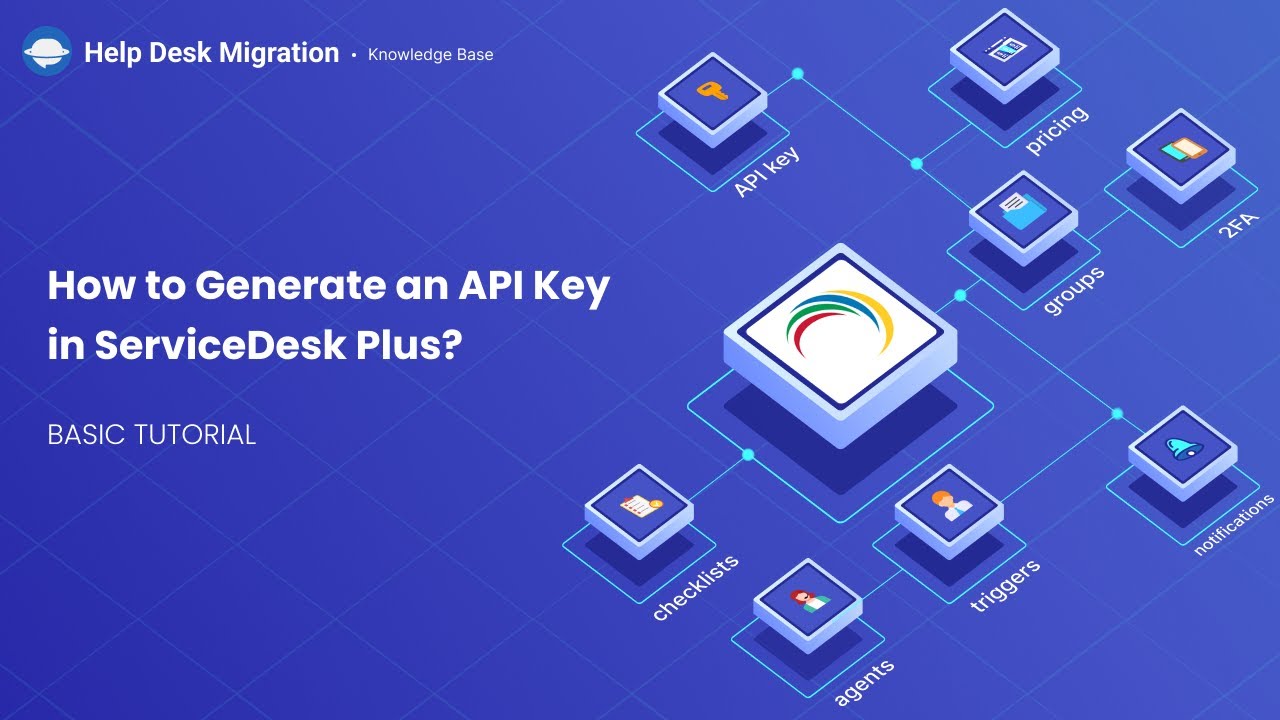Guías de migración de ServiceDesk Plus
¿Cómo generar un token API en ServiceDesk Plus?
Para conectar su ServiceDesk Plus con la herramienta Migration Wizard, deberá conocer su URL y clave API. Aquí está una guía sobre cómo generar un token API para su cuenta de ServiceDesk Plus:
1. Inicie sesión en su cuenta de ServiceDesk Plus como administrador.
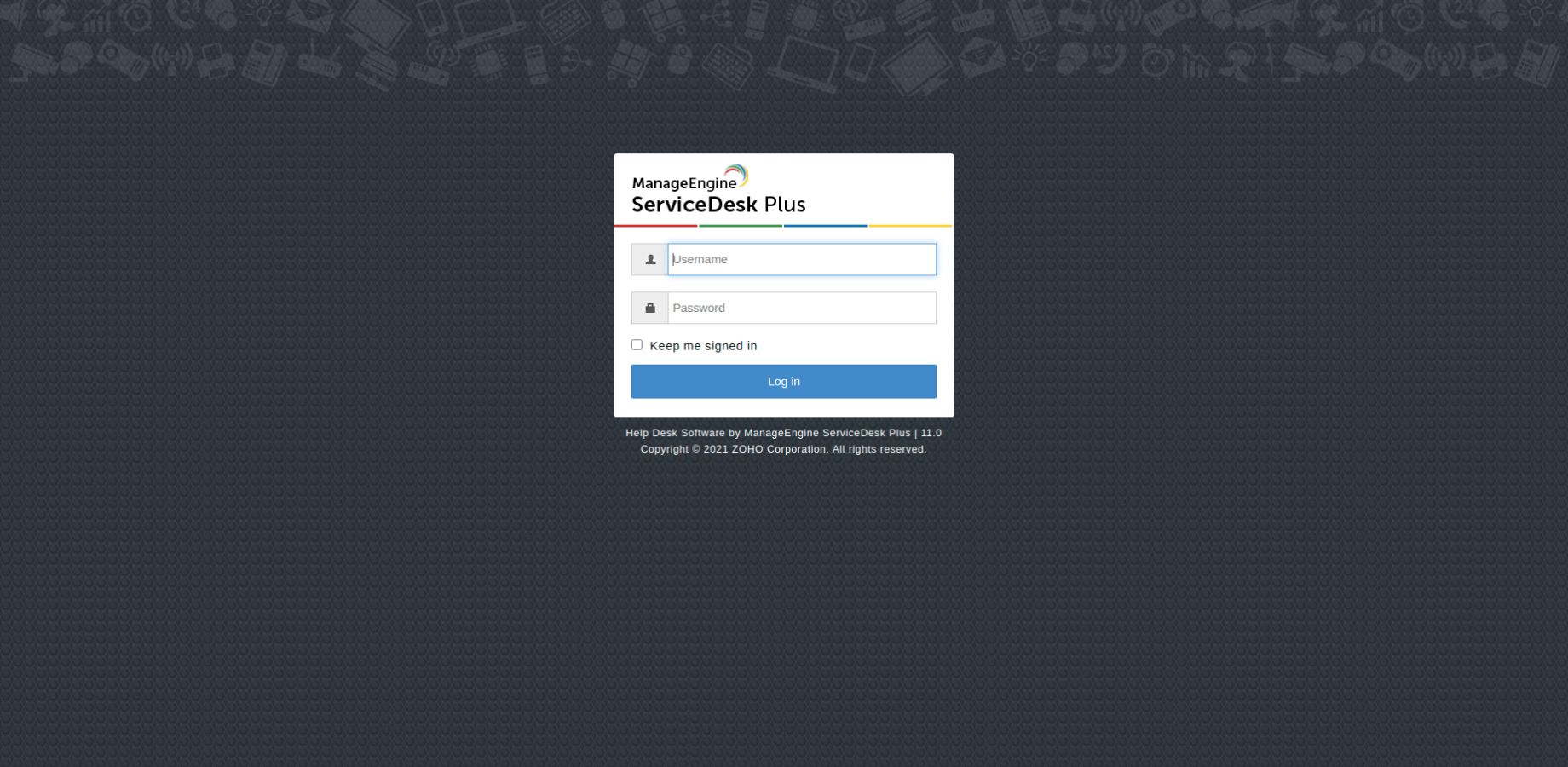
2. Haga clic en la imagen de perfil y luego haga clic en Generación de clave API en la esquina superior derecha de su pantalla.
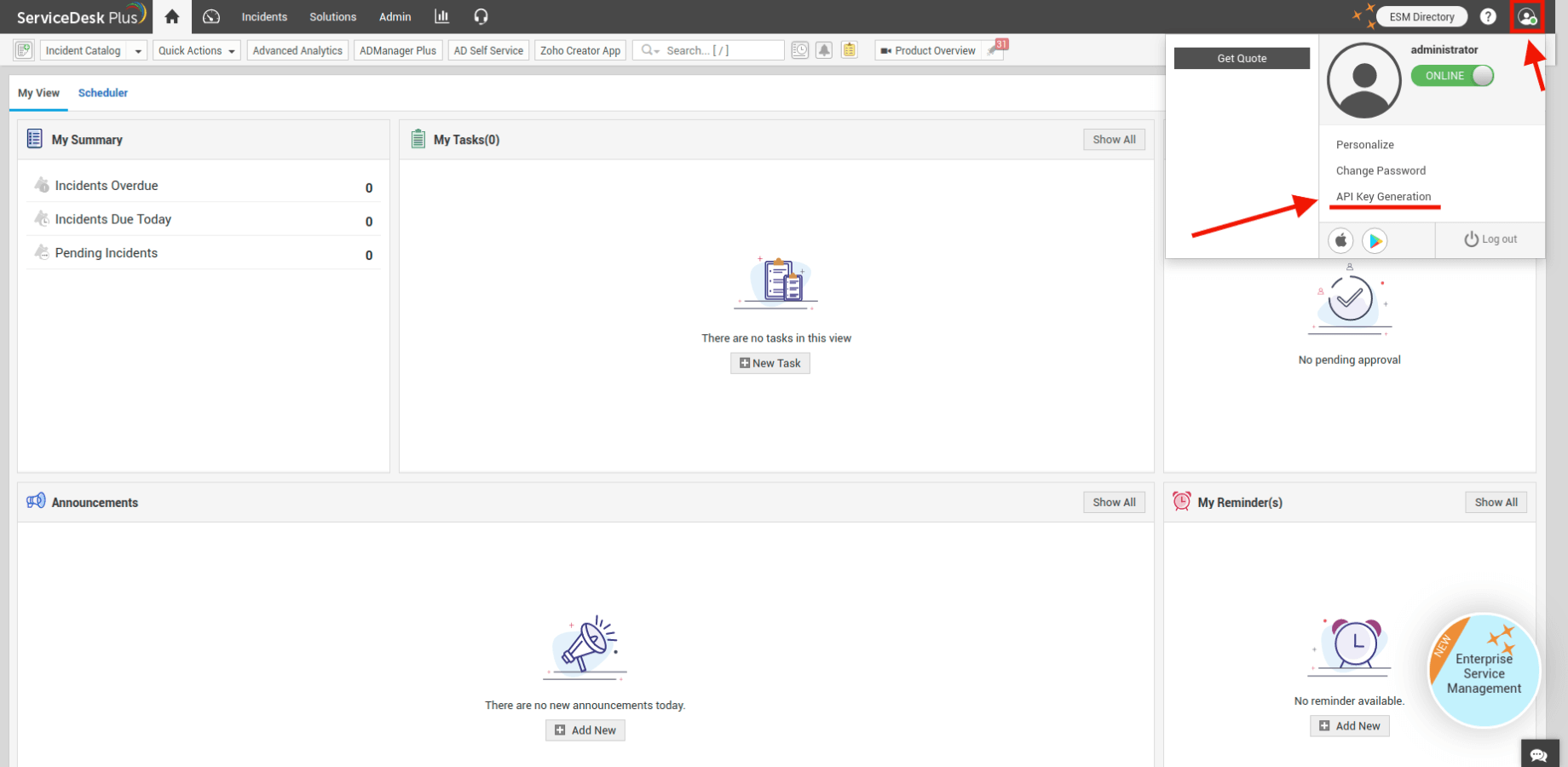
3. En la nueva ventana que se abre, vaya a Generación de clave API y genere o regenere su clave API haciendo clic en el botón correspondiente (dependiendo de si ya ha generado una clave API antes o no). Además, puede elegir si desea que su clave API caduque o no.
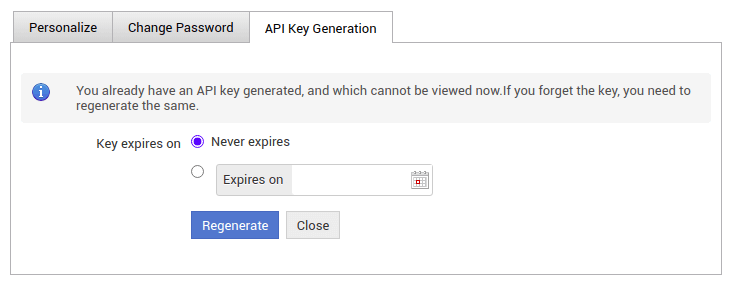
4. Copie la clave API generada recientemente.
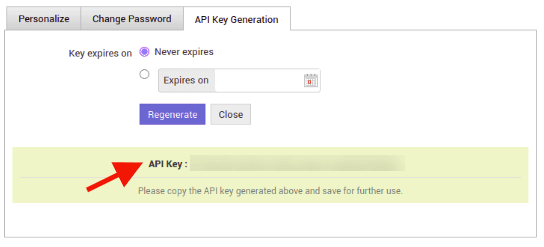
5. Pégala en el campo correspondiente de la herramienta Migration Wizard y continúe con el proceso de migración de datos.
¿Cómo migrar los campos personalizados de ServiceDesk Plus?
La migración de datos de ServiceDesk Plus, incluidos los campos personalizados, puede ser muy fluida con un poco de preparación. Así es como hacerlo:
- Emparejar sus campos personalizados: Asegúrese de que sus campos personalizados de destino coincidan con los de origen. De esta manera, podrá encontrar fácilmente sus datos después de la migración. Cree estos campos personalizados en el destino con antelación para agilizar el proceso.
- Tipos de campos: Solo mapee campos del mismo tipo (por ejemplo, Texto a Texto, Número a Número). Esto es crucial para una migración fluida.
Guía paso a paso para migrar campos personalizados
Para transferir los campos personalizados de tickets de ServiceDesk Plus, siga estos pasos:
1. Conecte su origen y destino en el Migration Wizard.
2. En la página Seleccionar objeto, encuentre los campos de ticket predeterminados y personalizados, con los campos personalizados de ticket colocados en la parte inferior.
3. Toque el botón "Mapear campos" junto a "Tickets".
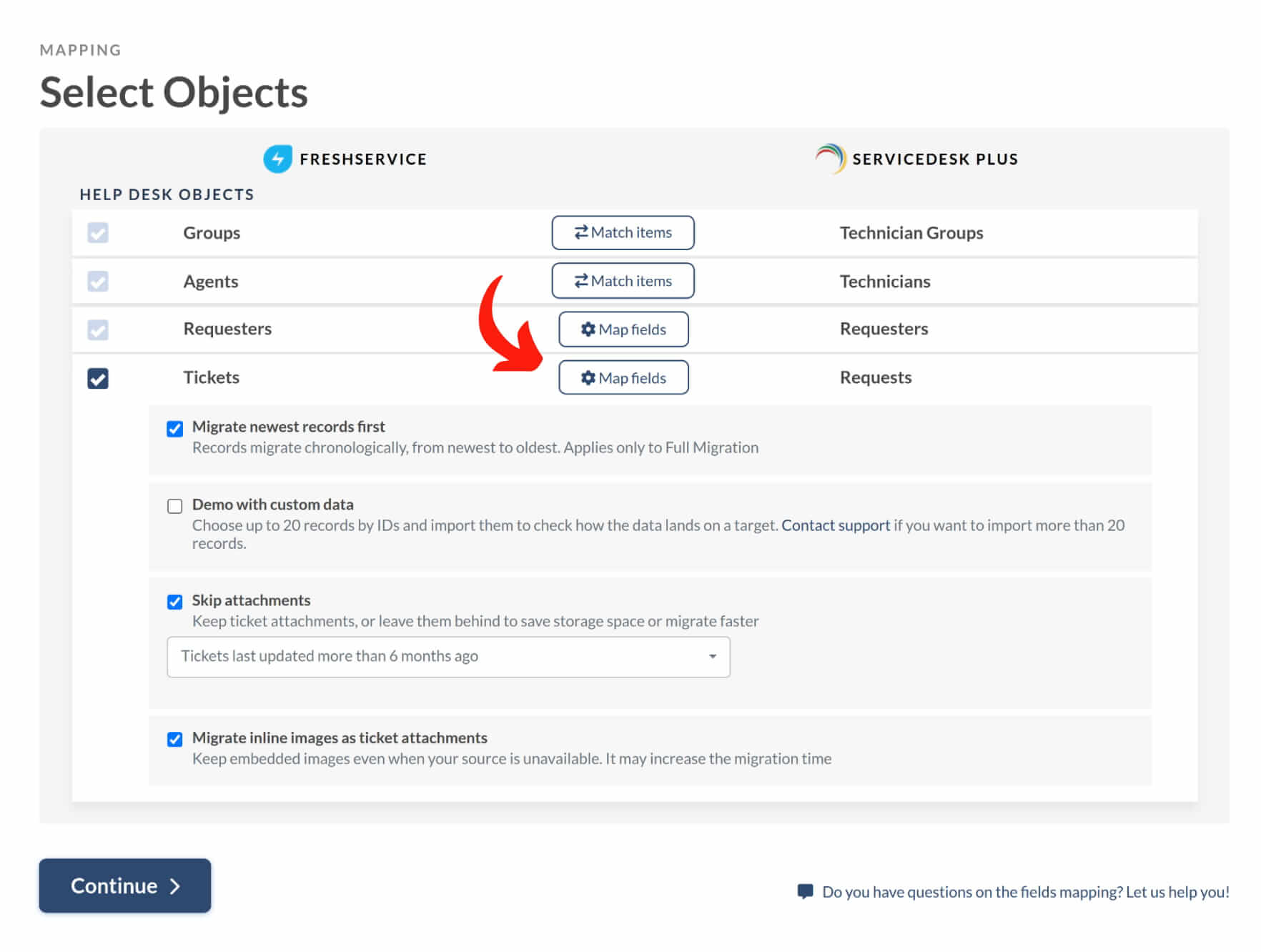
4. Mapee los campos personalizados entre el origen y el destino y haga clic en "Guardar mapeo."
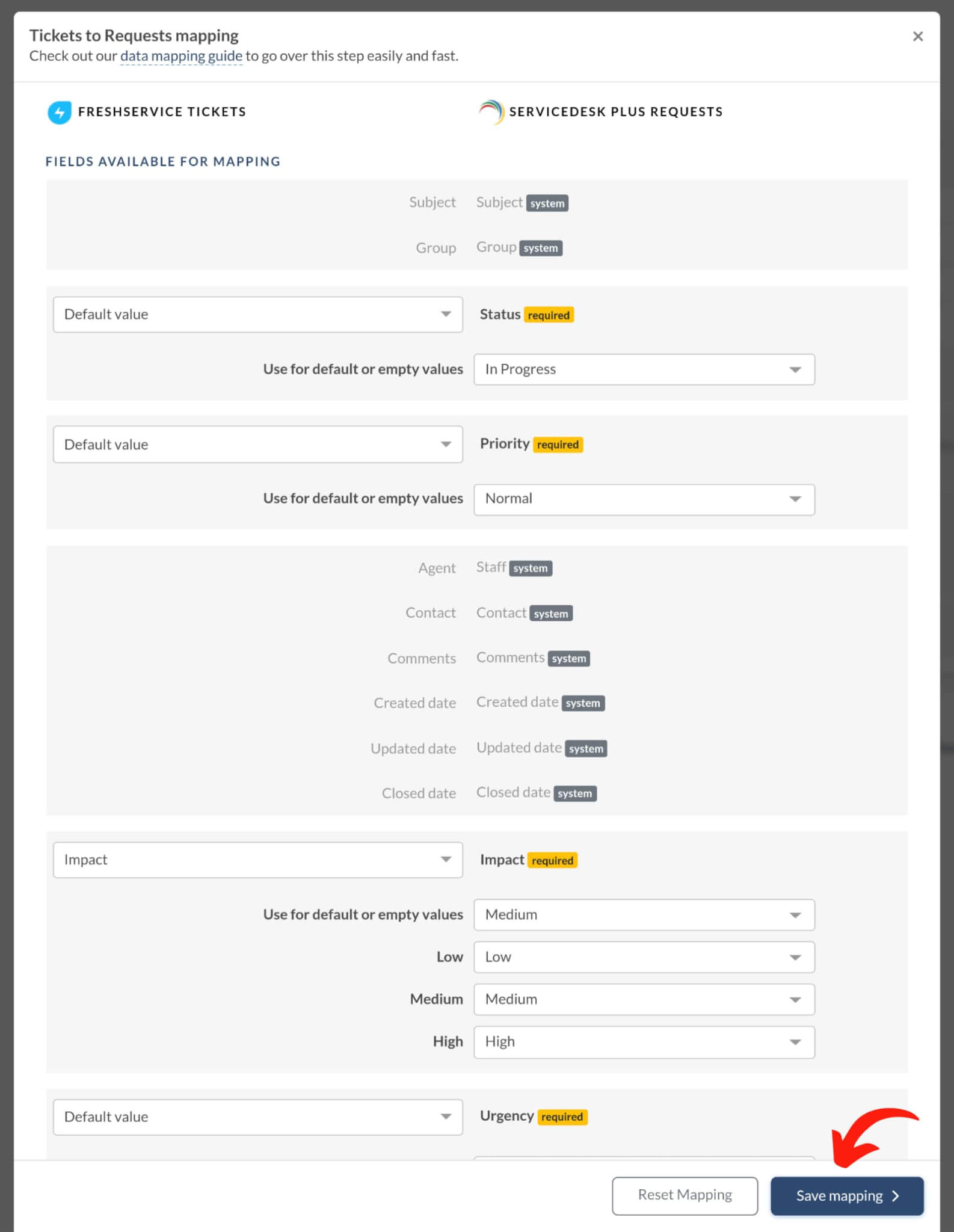
Para mapear sus campos personalizados de contacto:
- Toque el botón "Mapear campos" junto a "Solicitantes."
- Encuentre los campos personalizados listados en la parte inferior.
- Ajuste los campos según sus necesidades y haga clic en "Guardar mapeo."
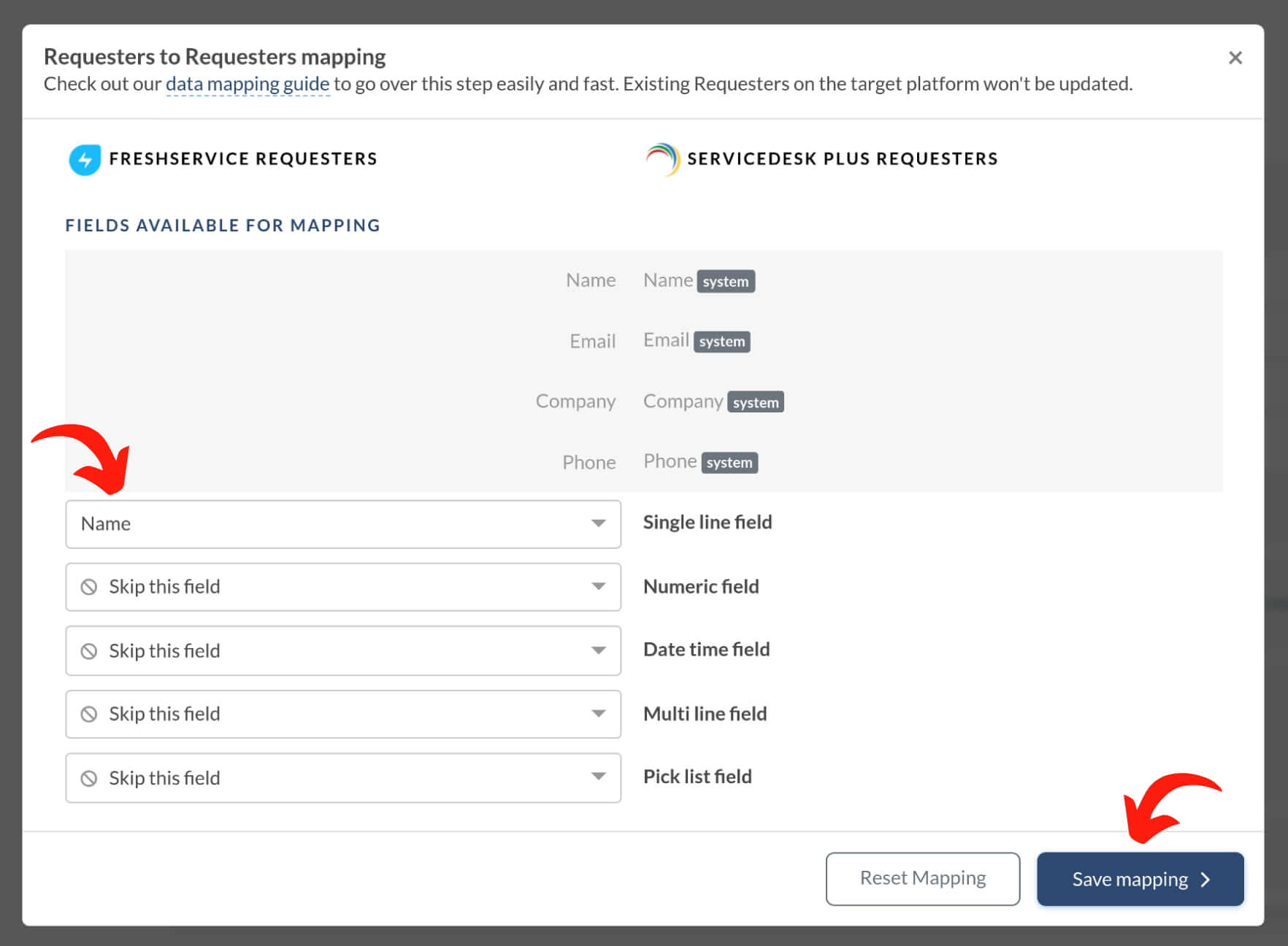
Además, puede migrar campos personalizados de problemas al exportar datos desde ServiceDesk Plus.
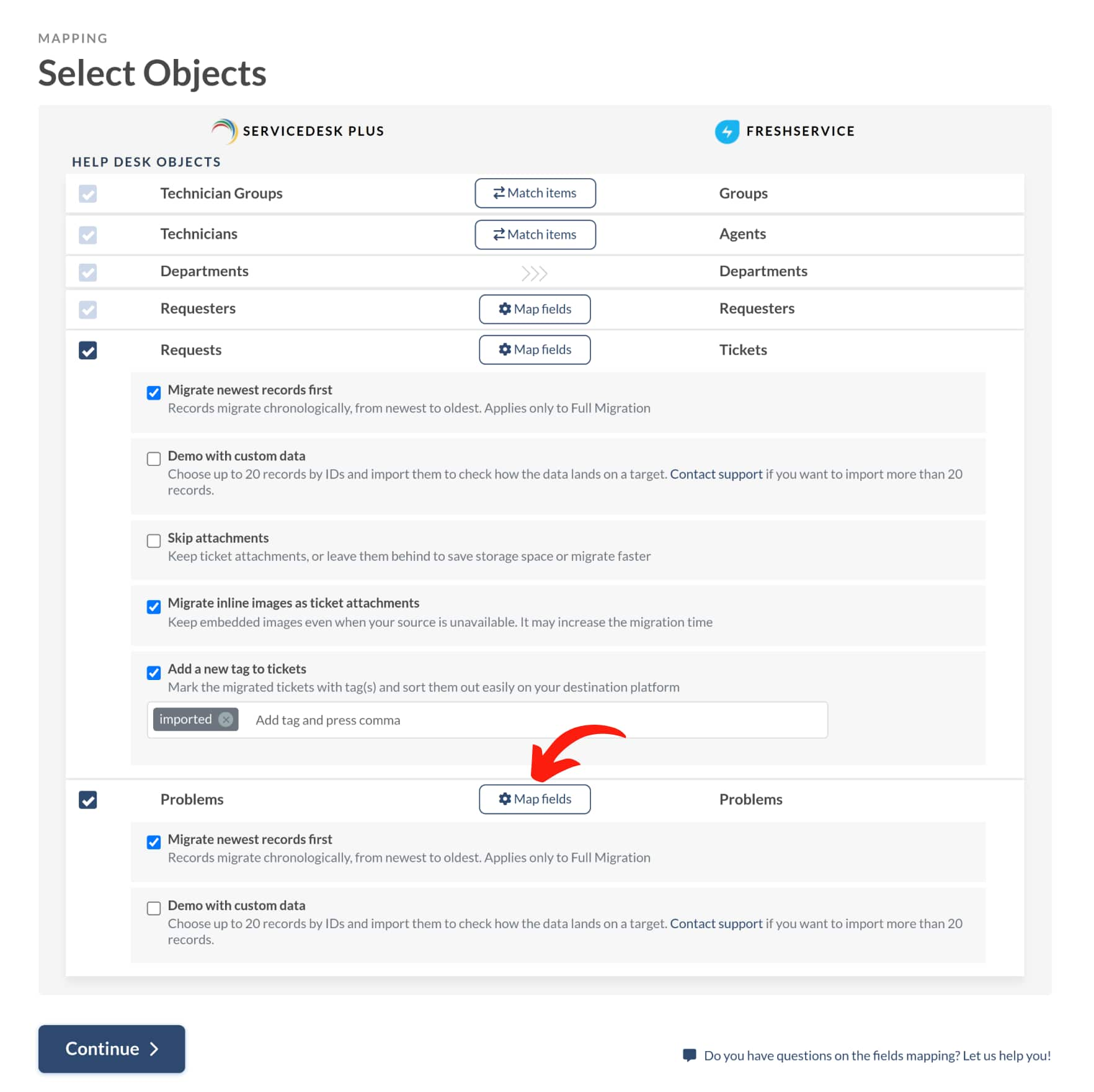
Simplemente haga clic en el botón "Mapear campos" junto a "Problemas", encuentre los campos personalizados en la parte inferior, ajústelos según sea necesario y guarde sus preferencias de mapeo.
Ahora, seleccione las personalizaciones preconstruidas deseadas y continúe con la migración de demostración.